Creare e testare flussi Selenium IDE
Importante
Questo articolo tratta argomenti relativi ai sistemi legacy. Migra i tuoi flussi creati con queste soluzioni in Power Automate per desktop o eliminali.
- Selenium IDE è deprecato e non funzionerà più dopo il 28 febbraio 2023.
- Il registratore di Windows (V1) è obsoleto e non funziona più.
Per creare un semplice flusso di Selenium, segui questa procedura.
Creare un flusso di Selenium IDE
Apri Microsoft Edge (versione 80 o successiva) o Google Chrome, quindi vai a Power Automate.
Accedi con il tuo account aziendale o dell'istituto di istruzione, se necessario.
Seleziona Flussi personali>Flussi desktop>Nuovo.
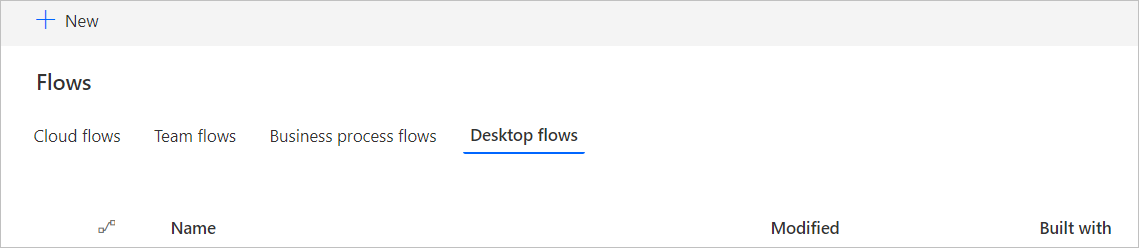
Fai clic su Opzioni flusso desktop aggiuntive.
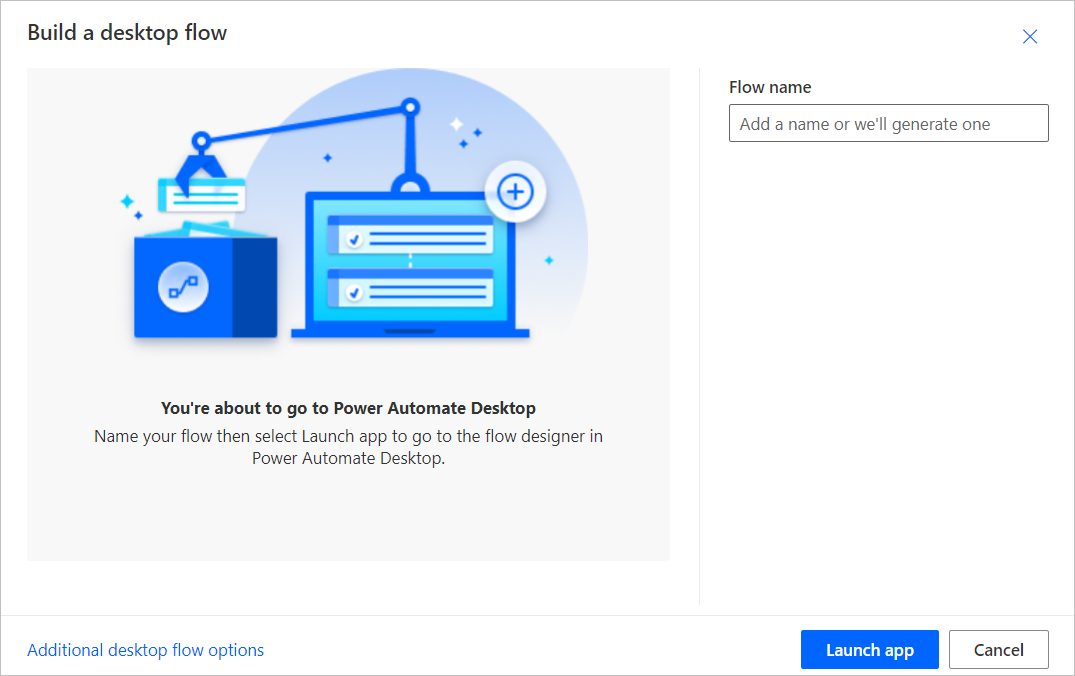
Seleziona Selenium IDE e quindi seleziona Avanti.
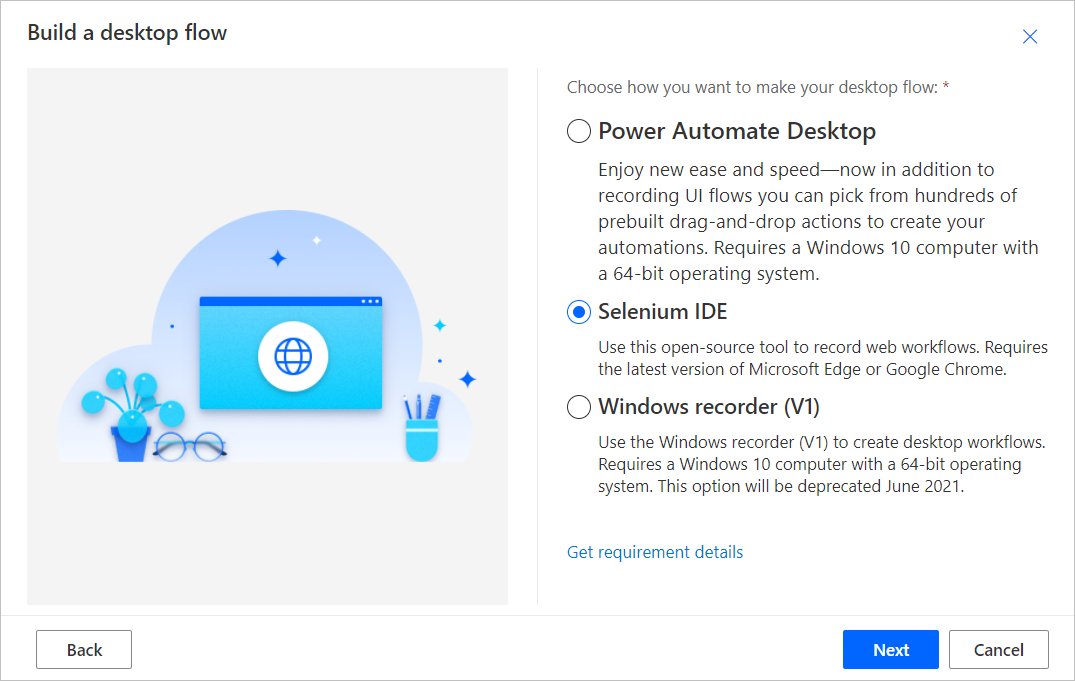
Immetti un nome per il flusso di Selenium IDE nel campo Nome flusso.
Immetti l'URL per il sito Web che vuoi automatizzare nel campo URL di base, quindi seleziona Avvia registratore.
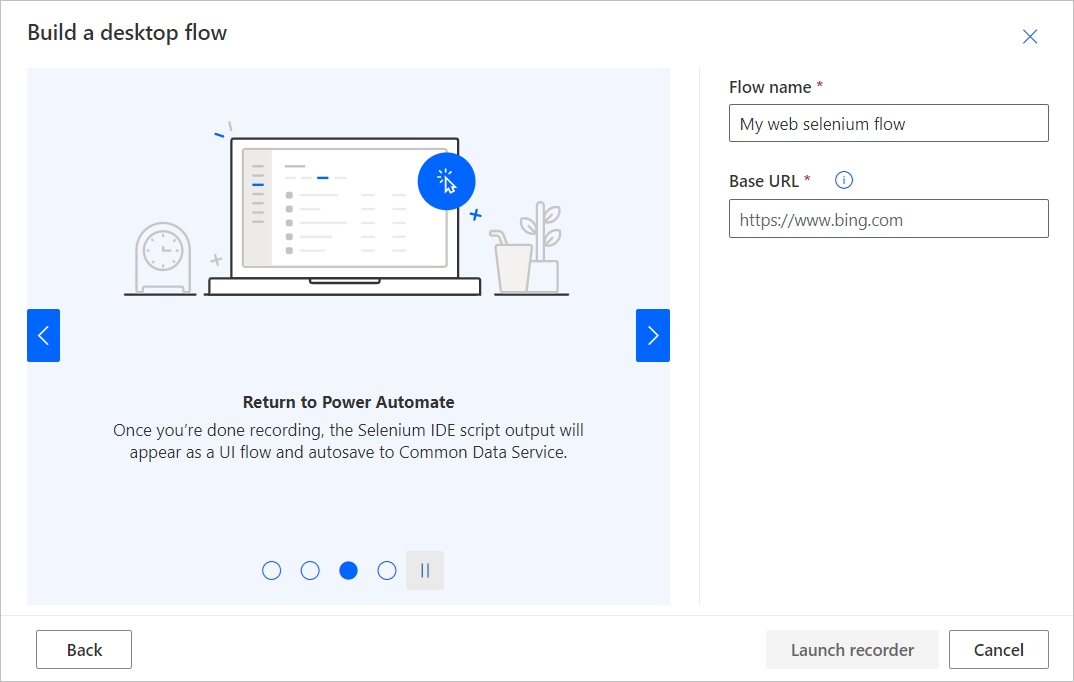
Viene avviato Selenium IDE.
Suggerimento
Suggerimento: è possibile registrare le azioni tra più siti Web HTTP o HTTPS all'interno della stessa scheda.
In Selenium IDE seleziona il pulsante REC rosso in alto a destra nella schermata per avviare il registratore.
Viene aperto l'URL scelto nel passaggio precedente.
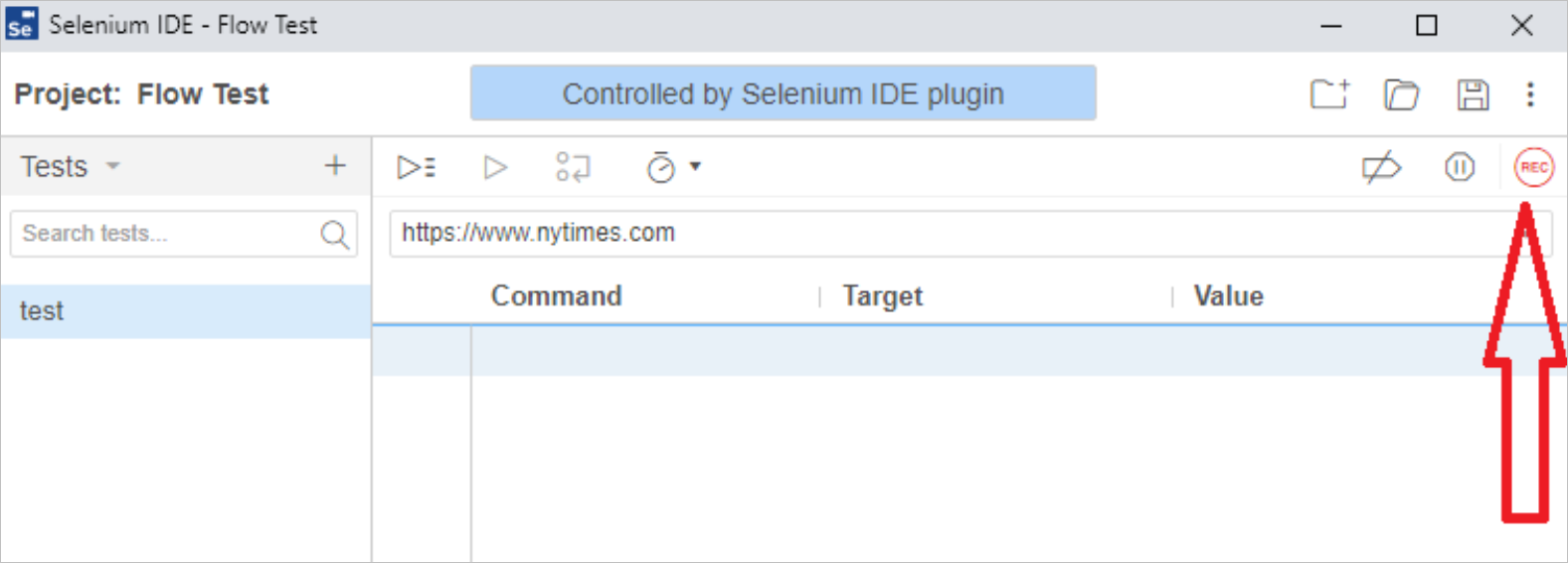
Esegui le azioni che vuoi registrare per il sito Web.
Suggerimento
In basso a destra è possibile visualizzare lo stato della registrazione.

Al termine della registrazione, seleziona il pulsante Stop rosso nell'angolo superiore destro di Selenium IDE.
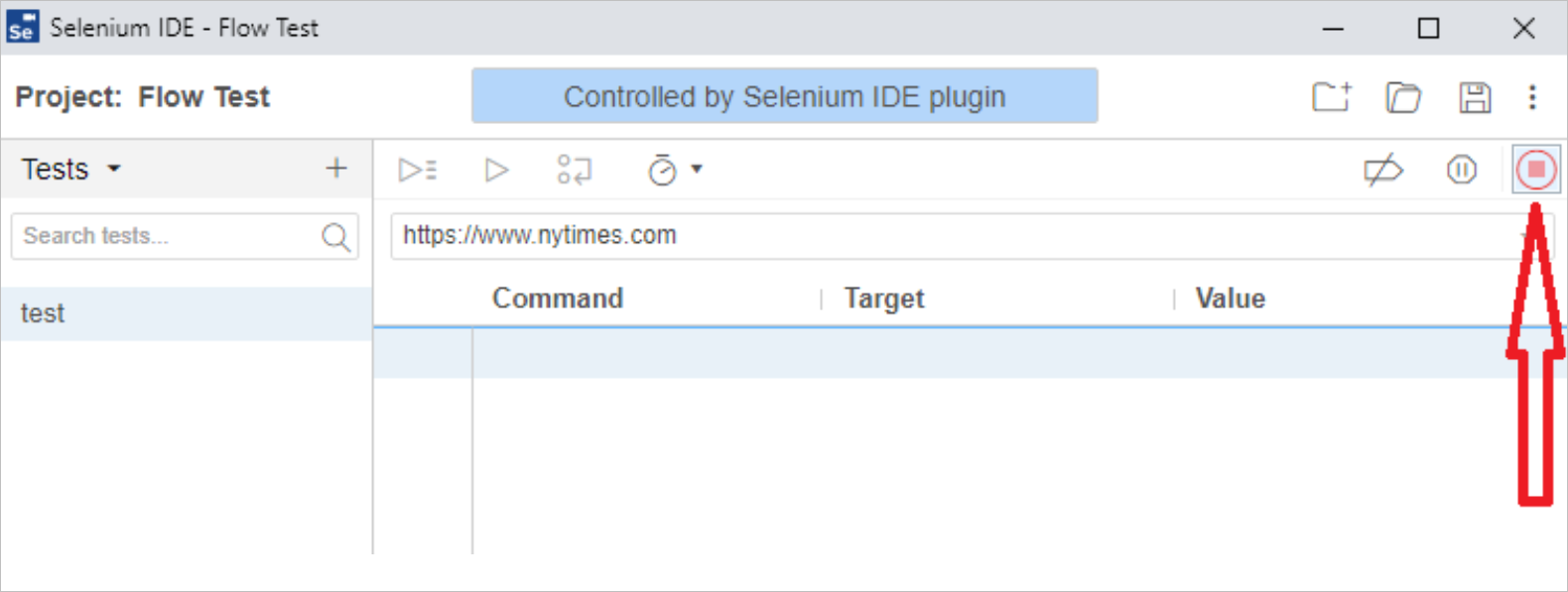
Seleziona il pulsante Esegui test corrente in alto a sinistra nella schermata per visualizzare il flusso di Selenium IDE appena creato.

Suggerimento
È possibile impostare il tempo di attesa tra i passaggi per rallentare la riproduzione locale per i test. Questa impostazione è solo a scopo di test e non ha alcun effetto quando viene distribuito il flusso di Selenium IDE.
Seleziona il pulsante Salva progetto in alto a destra in Selenium IDE. Questa operazione chiude e quindi carica il progetto.
Ora che è stato creato un flusso di Selenium IDE, è possibile usarlo in altri flussi.
Limitazioni e problemi noti per i flussi di Selenium IDE
Avviso
Le password di Selenium IDE vengono archiviate come testo normale.
Profilo utente temporaneo per la riproduzione
Le registrazioni di Selenium IDE vengono eseguite con il profilo utente corrente, ma la riproduzione viene eseguita usando un profilo utente temporaneo. Ciò significa che i siti Web che richiedono l'autenticazione possono non richiedere le credenziali durante una sessione di registrazione, ma saranno necessari passaggi di autenticazione durante la riproduzione.
Per risolvere questo problema, l'utente deve modificare manualmente lo script per inserire i comandi necessari per il processo di accesso.
Altre limitazioni
Registrazione di applicazioni desktop durante una sessione di registrazione Web. Se è necessario automatizzare le applicazioni sia Web che desktop, è possibile creare flussi desktop separati per ogni tipo e quindi combinarli in un flusso cloud.
L'autenticazione a più fattori (MFA) non è supportata, utilizza un tenant che non la richiede.
Questi comandi di Selenium IDE non sono supportati: Run, AnswerOnNextPrompt, ChooseCancelOnNextConfirmation, ChooseCancelOnNextPrompt, ChooseOkOnNextConfirmation, Debugger, ClickAt, DoubleClickAt, Echo, MouseOut, MouseUpAt e MouseDownAt.
Le azioni o i passaggi di Selenium IDE non possono superare il minuto per l'esecuzione. Utilizzare Power Automate.
Il clic con il pulsante destro del mouse non è supportato.
Quando si usano i comandi Foreach viene generato un ulteriore input del flusso di Selenium IDE. Per risolvere questo problema, inserisci qualsiasi valore nei campi aggiuntivi. Questo non ha alcun effetto sulla riproduzione.
Se il file .side contiene più progetti di test, viene eseguito solo quello creato per primo.
Suggerimento
Tieni presente che Selenium IDE ordina i test in base al nome, non alla data di creazione, quindi il primo test creato potrebbe non essere il primo dell'elenco.
La riproduzione diretta nell'IDE Selenium potrebbe non comportarsi come previsto. Tuttavia, la riproduzione in fase di esecuzione si comporta correttamente.
Passaggi successivi
Informazioni su come eseguire i flussi desktop.
Informazioni su come usare i parametri di input e output con Selenium IDE.